Πώς να διορθώσετε το σφάλμα Roblox Failed to Download or Apply Critical Settings;
Σε αυτό το άρθρο, θα προσπαθήσουμε να επιλύσουμε το σφάλμα "Αποτυχία λήψης ή εφαρμογής κρίσιμων ρυθμίσεων, ελέγξτε τη σύνδεσή σας στο Internet. Πληροφορίες σφάλματος: HttpError: Timedout" που αντιμετωπίζουν οι παίκτες του Roblox όταν θέλουν να ανοίξουν το παιχνίδι.

Οι παίκτες Roblox δεν έχουν πρόσβαση στο παιχνίδι αντιμετωπίζοντας το σφάλμα "Απέτυχε η λήψη ή η εφαρμογή κρίσιμων ρυθμίσεων, ελέγξτε τη σύνδεσή σας στο Internet. Πληροφορίες σφάλματος: HttpError: Timedout" μετά την εκτέλεση του παιχνιδιού. Εάν αντιμετωπίζετε ένα τέτοιο πρόβλημα, μπορείτε να βρείτε μια λύση ακολουθώντας τις παρακάτω προτάσεις.
- Τι είναι το σφάλμα λήψης ή εφαρμογής κρίσιμων ρυθμίσεων του Roblox;
- Τρόπος διόρθωσης του σφάλματος λήψης ή εφαρμογής κρίσιμων ρυθμίσεων του Roblox
Τι είναι το σφάλμα Roblox απέτυχε λήψης ή εφαρμογής κρίσιμων ρυθμίσεων;
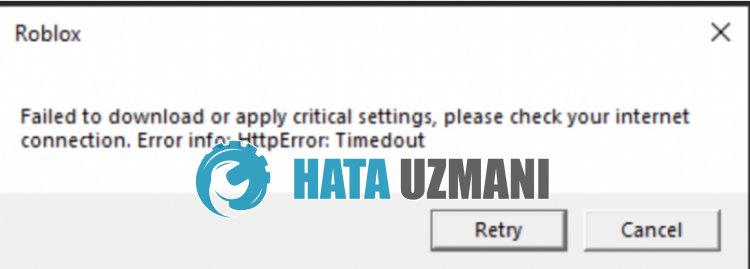
Αυτό το σφάλμα προκαλείται συνήθως από την ασταθή λειτουργία του Διαδικτύου.
Εάν το Διαδίκτυό σας λειτουργεί ασταθές και τα αποθηκευμένα δεδομένα δεν μπορούν να μεταδοθούν σωστά, ενδέχεται να αντιμετωπίσουμε διάφορα σφάλματα σύνδεσης όπως αυτό.
Φυσικά, μπορεί να αντιμετωπίσουμε ένα τέτοιο σφάλμα όχι μόνο λόγω αυτού του προβλήματος, αλλά και λόγω πολλών άλλων προβλημάτων.
Για αυτό, θα προσπαθήσουμε να λύσουμε το πρόβλημα λέγοντάς σας μερικές προτάσεις.
Τρόπος διόρθωσης του σφάλματος λήψης ή εφαρμογής κρίσιμων ρυθμίσεων του Roblox
Για να διορθώσετε αυτό το σφάλμα, μπορείτε να βρείτε τη λύση στο πρόβλημα ακολουθώντας τις παρακάτω προτάσεις.
1-) Ελέγξτε τη σύνδεσή σας
Το πρόβλημα με τη σύνδεση στο διαδίκτυο μπορεί να προκαλέσει πολλά σφάλματα. Εάν η σύνδεσή σας στο διαδίκτυο επιβραδύνεται ή αποσυνδέεται, ας δώσουμε μερικές προτάσεις για να το διορθώσετε.
- Εάν η ταχύτητα του διαδικτύου σας επιβραδύνεται, απενεργοποιήστε το μόντεμ και ενεργοποιήστε ξανά. Αυτή η διαδικασία θα ανακουφίσει λίγο το Διαδίκτυό σας.
- Μπορούμε να εξαλείψουμε το πρόβλημα εκκαθαρίζοντας την προσωρινή μνήμη Internet.
Εκκαθάριση προσωρινής μνήμης DNS
- Πληκτρολογήστε cmd στην οθόνη έναρξης αναζήτησης και εκτελέστε το ως διαχειριστής.
- Πληκτρολογήστε τις ακόλουθες γραμμές κώδικα με τη σειρά στην οθόνη της γραμμής εντολών και πατήστε enter.
- ipconfig /flushdns
- ipconfig /renew
- επαναφορά netsh int ipv4
- επαναφορά netsh int ipv6
- netsh winhttp reset proxy
- επαναφορά netsh winsock
- ipconfig /registerdns
- Μετά από αυτήν τη λειτουργία, θα δείξει ότι η προσωρινή μνήμη dns και οι διακομιστής μεσολάβησης έχουν εκκαθαριστεί με επιτυχία.
Μετά από αυτή τη διαδικασία, μπορείτε να ανοίξετε το παιχνίδι επανεκκινώντας τον υπολογιστή. Εάν το πρόβλημα παραμένει, ας προχωρήσουμε σε άλλη πρόταση.
2-) Εγγραφή άλλου διακομιστή DNS
Μπορούμε να εξαλείψουμε το πρόβλημα καταχωρώντας έναν άλλο διακομιστή dns στον υπολογιστή.
- Ανοίξτε τον Πίνακα Ελέγχου και επιλέξτε Δίκτυο και Διαδίκτυο
- Ανοίξτε το Κέντρο δικτύου και κοινής χρήσης στην οθόνη που ανοίγει.
- Κάντε κλικ στην επιλογή Αλλαγή ρυθμίσεων προσαρμογέα στα αριστερά.
- Κάντε δεξί κλικ στον Τύπο σύνδεσής σας για να ανοίξετε το μενού Ιδιότητες.
- Κάντε διπλό κλικ στο Πρωτόκολλο Internet Έκδοση 4 (TCP /IPv4).
- Ας εφαρμόσουμε τις ρυθμίσεις πληκτρολογώντας τον διακομιστή DNS της Google που θα δώσουμε παρακάτω.
- Προτιμώμενος διακομιστής DNS: 8.8.8.8
- Άλλος διακομιστής DNS: 8.8.4.4
- Στη συνέχεια κάντε κλικ στο Επαλήθευση ρυθμίσεων κατά την έξοδο και πατήστε το κουμπί OK και εφαρμόστε τις ενέργειες.
Μετά από αυτήν τη διαδικασία, επανεκκινήστε τον υπολογιστή και εκτελέστε το παιχνίδι Roblox.
3-) Απενεργοποιήστε τη ρύθμιση ασφαλείας προγράμματος περιήγησης
Εάν έχετε ενεργοποιήσει την ασφάλεια του προγράμματος περιήγησης θα επιτρέψετε την πρόσβαση σε πολλούς συνδέσμους. Επομένως, το πρόγραμμα περιήγησης μπορεί να αποκλείσει οποιονδήποτε ιστότοπο στο παρασκήνιο για λόγους ασφαλείας. Για να διορθώσετε αυτό το σφάλμα, μπορούμε να ελέγξουμε εάν το πρόβλημα παραμένει απενεργοποιώντας την ασφάλεια του προγράμματος περιήγησης.
- Ανοίξτε ένα πρόγραμμα περιήγησης και μεταβείτε στο μενού ρυθμίσεων.
- Ας ανοίξουμε το μενού "Απόρρητο και ασφάλεια" στο μενού.
- Ας μεταβούμε στο μενού "Ασφάλεια" στο μενού και επιλέξτε την επιλογή "Χωρίς προστασία".
Μετά από αυτήν τη διαδικασία, μπορείτε να ελέγξετε εάν το πρόβλημα παραμένει.
4-) Εκκαθάριση προσωρινής μνήμης Roblox για πρόγραμμα περιήγησης
Τα αρχεία στην προσωρινή κρυφή μνήμη για το Roblox στο πρόγραμμα περιήγησης ενδέχεται να είναι προβληματικά ή να έχουν φορτωθεί εσφαλμένα. Για να λύσουμε αυτό το πρόβλημα, μπορούμε να εξαλείψουμε το πρόβλημα εκκαθαρίζοντας την προσωρινή μνήμη του προγράμματος περιήγησης.
- Πρόσβαση στις ρυθμίσεις του προγράμματος περιήγησης.
- Κάντε κλικ στην επιλογή "Απόρρητο και ασφάλεια" στην αριστερή πλευρά του μενού Ρυθμίσεις.
- Κάντε κλικ στην επιλογή "Cookies και άλλα δεδομένα ιστότοπου" στην οθόνη που ανοίγει.
- Μετά από αυτό, κάντε κλικ στην επιλογή "Δείτε όλα τα δεδομένα και τις άδειες ιστότοπου" παρακάτω.
- Αναζητήστε το "Roblox" στην οθόνη αναζήτησης στην οθόνη που ανοίγει.
- Μετά από αυτήν τη διαδικασία, κάντε κλικ στο εικονίδιο του κάδου απορριμμάτων στη δεξιά πλευρά του ιστότοπου του Youtube και εκτελέστε τη διαδικασία καθαρισμού.
Μετά την εκτέλεση αυτής της λειτουργίας, μπορείτε να ελέγξετε εάν το πρόβλημα παραμένει.
5-) Εκτελέστε το Roblox ως Διαχειριστής
Η αποτυχία εκτέλεσης του Roblox με δικαιώματα διαχειριστή μπορεί να σας κάνει να αντιμετωπίσετε διάφορα σφάλματα όπως αυτό.
Για αυτό, μπορούμε να εκτελέσουμε το παιχνίδι Roblox ως διαχειριστής και να εξαλείψουμε το πρόβλημα.
- Κάντε δεξί κλικ στην εφαρμογή Roblox Player και κάντε κλικ στο "Ιδιότητες".
- Κάντε κλικ στην επιλογή "Συμβατότητα" στο παράθυρο που ανοίγει.
- Μετά από αυτήν τη διαδικασία, ενεργοποιήστε την επιλογή "Εκτέλεση αυτού του προγράμματος ως διαχειριστής" και κάντε κλικ στο κουμπί "Εφαρμογή" και αποθηκεύστε.
Μετά την ολοκλήρωση της διαδικασίας αποθήκευσης, μπορείτε να ελέγξετε εάν το πρόβλημα παραμένει.
6-) Αποκτήστε το Roblox από το Microsoft Store
Εάν δεν κατεβάσατε το παιχνίδι Roblox από το Microsoft Store, μπορείτε να εξαλείψετε το πρόβλημα κατεβάζοντας το παιχνίδι Roblox από το Microsoft Store. Εάν θέλετε να κάνετε λήψη του παιχνιδιού Roblox από το Microsoft Store, μπορείτε να ακολουθήσετε το παρακάτω βήμα.
- Στην οθόνη έναρξης αναζήτησης, πληκτρολογήστε "Microsoft Store" και ανοίξτε το.
- Κάντε αναζήτηση πληκτρολογώντας "Roblox" στην οθόνη αναζήτησης στο πρόγραμμα Microsoft Store.
- Μετά από αυτήν τη διαδικασία, κάντε κλικ στο κουμπί "Λήψη" δίπλα στο παιχνίδι Roblox και κάντε λήψη.
Μετά την ολοκλήρωση της λήψης, μπορείτε να εκτελέσετε το παιχνίδι Roblox και να ελέγξετε εάν το πρόβλημα παραμένει.
Ναι, φίλοι, λύσαμε το πρόβλημά μας με αυτόν τον τίτλο. Εάν το πρόβλημά σας παραμένει, μπορείτε να ρωτήσετε σχετικά με τα σφάλματα που αντιμετωπίζετε μπαίνοντας στην πλατφόρμα FORUM που διαθέτουμε άνοιξε.
![Πώς να διορθώσετε το σφάλμα διακομιστή YouTube [400];](https://www.hatauzmani.com/uploads/images/202403/image_380x226_65f1745c66570.jpg)


























